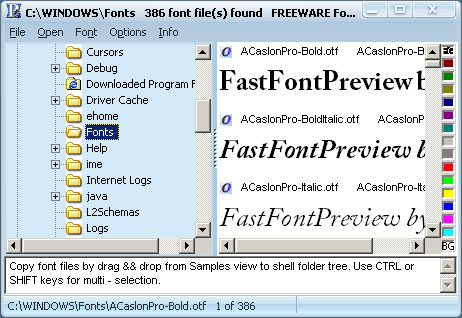Как легко определять шрифты на Android
Есть несколько способов определить шрифты на Android, одним из лучших является Какой шрифт Расширение Chrome. Он позволяет обнаруживать любой шрифт в Интернете одним касанием. Но что делать, если вы наткнетесь на шрифт на своем телефоне? Не волнуйся, есть выход. Вот как легко идентифицировать шрифты на Android.
Прочтите, как записывать звук в Chrome на ПК и Mac
Как легко определять шрифты на Android?
Для Android мы собираемся использовать приложение под названием Найди мой шрифт. У приложения очень простой пользовательский интерфейс, однако оно способно точно определять шрифты за время, которое я его тестировал. Итак, посмотрим, как это делается.
Программы для Windows, мобильные приложения, игры — ВСЁ БЕСПЛАТНО, в нашем закрытом телеграмм канале — Подписывайтесь:)
Во-первых, вы собираетесь открыть Google Play Store и выполнить поиск Find my Font в верхней строке поиска. Теперь выберите приложение, как показано ниже, или вы можете открыть эта ссылка если вы на телефоне, чтобы открыть его напрямую. Затем нажмите «Установить», чтобы загрузить и установить автоматически.
Затем нажмите «Установить», чтобы загрузить и установить автоматически.
Когда вы закончите, откройте приложение, чтобы вы могли ознакомиться с пользовательским интерфейсом. Приложение имеет очень простой интерфейс и два способа определения шрифтов на телефоне. Первый способ — использовать переднюю камеру для поиска шрифтов вокруг вас. Вы можете использовать его для журнала, любимой книги и других вещей, которые имеют любой текст.
Второй — использовать снимок экрана для определения шрифта, который мы собираемся использовать. Этот метод позволяет вам определять шрифты на любом веб-сайте, в приложении или даже в играх на вашем телефоне.
Для этого метода нажмите на значок галереи, как показано на рисунке ниже, на главной странице приложения. Затем просмотрите свою галерею и откройте снимок экрана, который хотите идентифицировать.
Вы получите прямоугольное наложение с выравниванием текста. Переместите / поверните телефон и попытайтесь уместить текст на этом оверлее (прямоугольное выделение). Когда вы закончите, нажмите на буквы (синие) и выберите самый четкий текст (я обычно выбираю все для лучшего предсказания). После того, как вы сделаете выбор, вы сможете увидеть его в верхнем белом поле с максимальным выбором семи слов. Нажмите на стрелку вправо, чтобы узнать больше.
Когда вы закончите, нажмите на буквы (синие) и выберите самый четкий текст (я обычно выбираю все для лучшего предсказания). После того, как вы сделаете выбор, вы сможете увидеть его в верхнем белом поле с максимальным выбором семи слов. Нажмите на стрелку вправо, чтобы узнать больше.
У вас также есть набор дополнительных инструментов выделения, таких как изменение фона выделения, поворот, настройка области выделения, рисование выделения, если текст разбросан, и т. Д.
Это последний шаг, на котором вы найдете результаты соответствия шрифту. Но перед этим вам также необходимо ввести текст, который вы хотите сопоставить (так же, как выделение), предварительный просмотр текста (текст, который вы хотите просмотреть с тем же шрифтом) и фильтр поиска, который вы должны оставить как есть.
Первый метод использует вашу камеру, которая также доступна с домашней страницы и использует тот же процесс.
Как только вы введете данные, вы автоматически получите несколько шрифтов, соответствующих стилю.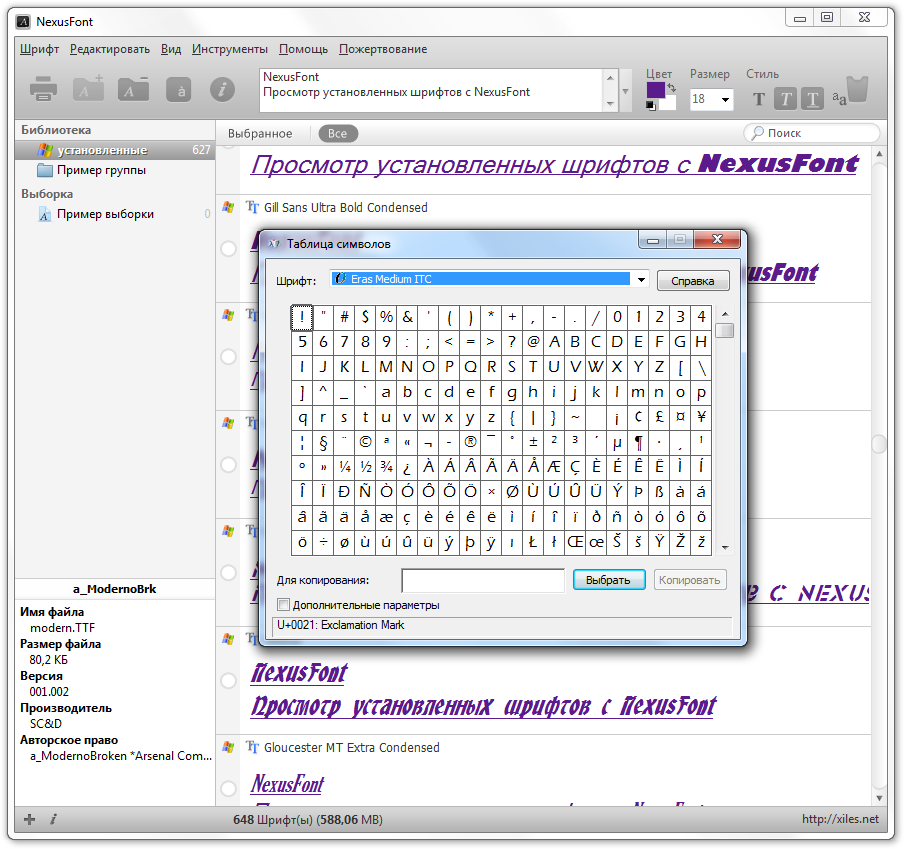 В данном случае это Джек Фрост. Приложение также показывает точность вашей идентификации и тип шрифта. Кроме того, вы также можете щелкнуть значок (i), чтобы загрузить шрифт для своего устройства, если он доступен бесплатно.
В данном случае это Джек Фрост. Приложение также показывает точность вашей идентификации и тип шрифта. Кроме того, вы также можете щелкнуть значок (i), чтобы загрузить шрифт для своего устройства, если он доступен бесплатно.
Особенности
- База шрифтов 150K
- 30 бесплатных прогнозов
- 2 Бесплатный запрос. каждые 48 часов
- Безлимитные запросы за 9 долларов
Получить Найди мой шрифт
Заключительные замечания
Вот как вы можете легко идентифицировать шрифты на Android. Это отличное приложение, очень точное. Если вы графический дизайнер, иллюстратор, выберите премиум-версию, которая пригодится с неограниченными предсказаниями. Кроме того, если определение шрифтов не является частью вашего профиля работы, бесплатной версии будет более чем достаточно.
Также прочтите, как отслеживать цену продукта для Amazon Mobile
Программы для Windows, мобильные приложения, игры — ВСЁ БЕСПЛАТНО, в нашем закрытом телеграмм канале — Подписывайтесь:)
подробное руководство и советы по выбору программ — TypeType на vc.
 ru
ru152 просмотров
Создать первый шрифт сложнее всего, потому что дизайнер ещё не знает всех деталей разработки, не обладает достаточной насмотренностью и опытом. Многое при разработке гарнитуры в первый раз приходится узнавать в процессе, перенося теоретические знания о шрифтовом дизайне на практику, что всегда сложно.
Однако именно с первой гарнитуры начинается путь шрифтового специалиста. Чтобы стать опытным дизайнером, нужно сделать первый шрифт, потом второй, третий, параллельно усваивая, какие недочёты первых этапов нужно исправлять.
Позже, когда специалист наберётся опыта, первые работы покажутся некорректными, наивными, и всё-таки вызывающими тёплую ностальгию, ведь именно с них начинался профессиональный путь.
В этой статье мы расскажем, с чего начинать разработку первой шрифтовой гарнитуры, какие программы понадобятся для работы и чему нужно уделить больше внимания.
Теоретическая подготовка
Прежде чем вы приступите к непосредственной работе, запаситесь знаниями. Этот путь похож на университетский подход: сначала лекция, уже потом практическое применение на семинарах. Впрочем, это не строгое правило, ведь кому-то легче получать знания в процессе, берясь за работу сразу и изучая конкретные вопросы, возникающие по ходу создания. Выбирайте тот путь, который подходит вам.
Этот путь похож на университетский подход: сначала лекция, уже потом практическое применение на семинарах. Впрочем, это не строгое правило, ведь кому-то легче получать знания в процессе, берясь за работу сразу и изучая конкретные вопросы, возникающие по ходу создания. Выбирайте тот путь, который подходит вам.
Среди ресурсов, которые помогут при создании шрифта, вы также можете выбрать подходящие вам. Мы рекомендуем ориентироваться на разные источники: и книги, и интернет-порталы, и трансляции специалистов.
Вот книги, которые стоит держать на рабочем столе:
- Designing Type, книга Karen Cheng;
- Type Tricks: Your Personal Guide to Type Design, книга Sofie Beier;
- Designing Fonts: An Introduction to Professional Type Design, книга Thames and Hudson;
- How to create typefaces. From sketch to screen, книга Cristobal Henestrosa, Laura Meseguer, Jose Scaglione.
Также стоит подписаться на шрифтовых дизайнеров в социальных сетях, особенно если они проводят трансляции и делятся рекомендациями по созданию шрифтов.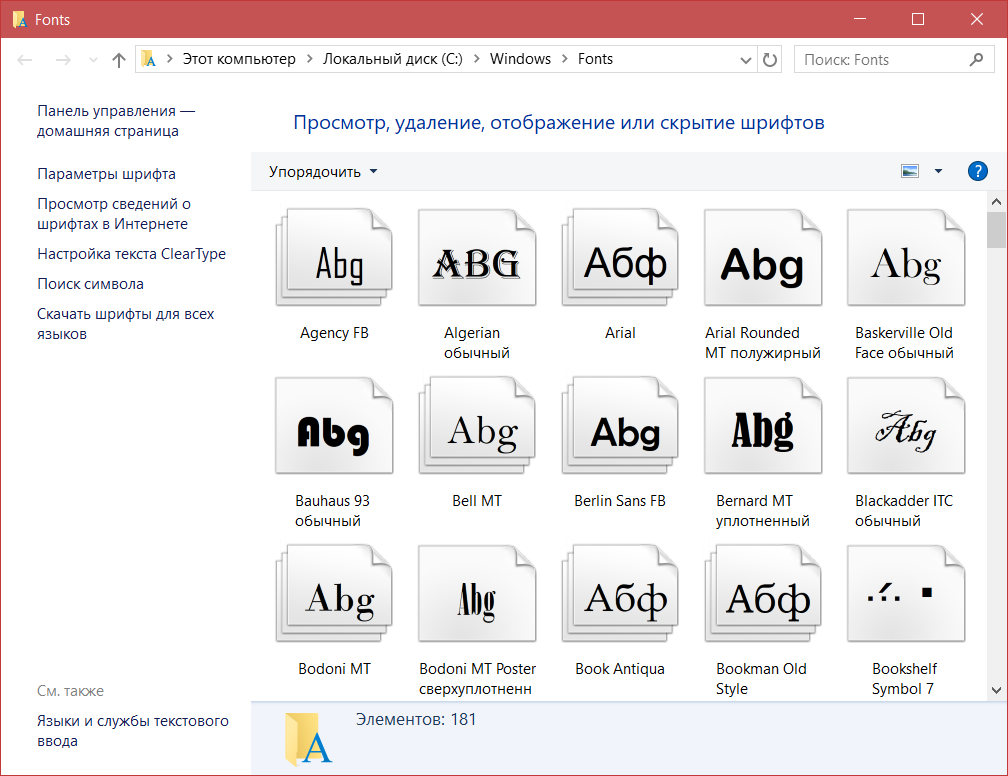 Например, студия TypeType каждый месяц проводит трансляции на тему шрифтового дизайна.
Например, студия TypeType каждый месяц проводит трансляции на тему шрифтового дизайна.
Чем больше разных источников вы найдете на начальных этапах, тем лучше. Позже вы сможете отсортировать их и оставить самые любимые и полезные.
Этапы создания собственного шрифта
Итак, вы вооружились знаниями и готовы приступить к работе. Вам понадобится оборудование, то есть ноутбук или компьютер, подходящая программа и желание создать самый прекрасный шрифт в мире.
1. Начните с постановки задачи и определения состава, стиля и характера шрифта. Для первой гарнитуры лучше выбрать минимальный кассовый состав. Ответьте себе на вопросы, можно сделать это в блокноте или текстовом редакторе:
- какой шрифт вы создаёте: гротеск, антиква, брусковый;
- где может использоваться ваш шрифт: на сайте, в печатной продукции, для оформления витрин;
- какое позиционирование у шрифта: ультрасовременная гарнитура для стильных проектов или классический шрифт со строгим характером, отсылающий к конкретной исторической эпохе или подходящий под определённый тренд;
- в каком размере и где будет использоваться шрифт: для оформления заголовков или в приложении, в плакатах или только на сайтах.

2. Определите сроки. Даже если вы разрабатываете гарнитуру для личного пользования, будет полезно выработать привычку работать, ориентируясь на дедлайны.
3. Проведите исследование. На этом этапе стоит отобрать от 3 до 10 гарнитур, близких к тому, что вы планируете разработать. Копировать их в своём проекте, конечно, не стоит, но полезно изучить графические особенности, размеры и другие параметры шрифта, чтобы понять логику построения.
4. Определитесь с кассовым составом. Это следует сделать ещё на первом этапе, но в этот раз вам нужно подробно выделить все знаки, которые планируете отрисовать. Это может быть один язык, например, базовая латиница, цифры и набор пунктуации.
5. Работа со скетчами.
Скетчи
Когда исследования проведены и идея будущего шрифта сформирована, приступайте к скетчам. Вы можете использовать для этого карандаш и лист бумаги, тушь и кисть или графический редактор.
Цель скетчинга — определиться с визуальными формами шрифта.
В начале вы можете отрисовать несколько символов, чтобы наметить общие формы шрифта. Когда стиль и основные формы будут готовы, переходите к работе над конкретными буквами.
К скетчам можно обращаться, когда не можете определиться с формой какого-то глифа. Например, выбрать между двумя вариантами буквы «a». Отрисуйте несколько форм и выберите подходящую, используя скетчинг.
Отрисовка кассы
Когда все предыдущие этапы пройдены, переходите к созданию гарнитуры в шрифтовом редакторе. Помните, что шрифт — это не отдельные буквы, а система символов, объединенных общей идеей и характером. Графические решения, составляющие стиль шрифта, должны быть логичными и повторяться в нескольких символах.
На этом этапе вам предстоит отрисовать все символы шрифта: латиницу или кириллицу, знаки пунктуации, валют, дроби, дополнительные символы. Как мы упоминали ранее, начните с простого и базового состава, чтобы закончить шрифт в запланированный срок, получить опыт и ощутить радость от завершения проекта. В последующих проектах вы сможете расширять знаковый состав.
В последующих проектах вы сможете расширять знаковый состав.
В шрифте может быть несколько начертаний, в том числе прямые и наклонные. Начните с одного, например, Regular или Medium, самых распространённых и часто используемых.
Когда нарисованная касса будет готова, приступайте к спейсингу. На этом этапе всем буквам назначаются корректные значения для левых и правых полуапрошей, другими словами, идёт работа с расстоянием между символами.
Техническая часть
Шрифт — это не просто касса отрисованных знаков, это продукт, которым можно пользоваться в программах.
После дизайнерской части работы наступает технический этап. Именно он определяет, насколько корректно созданная гарнитура будет работать. Для первого шрифта вы можете объединиться с более опытным специалистом, который поможет с технической частью работы.
Условно этот этап состоит из трёх: мастеринг, кернинг и TrueType хинтинг.
Мастеринг — это проверка и правка контуров, компонентов, диакритики и других элементов шрифта.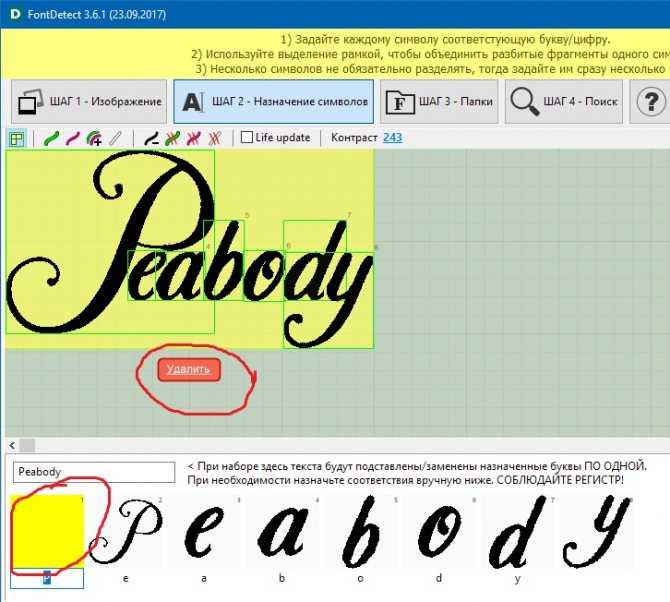 На этом этапе создаются OpenType фичи, заполняется метаинформация внутри шрифта.
На этом этапе создаются OpenType фичи, заполняется метаинформация внутри шрифта.
Кернинг — это процесс, в котором расстояние между буквами приводится в безупречный вид. Проще говоря, исправляются моменты, в которых между буквами образовалось слишком много белого пространства. Этот этап происходит после того, как работа со спейсингом завершена.
Хинтинг — это визуальная разметка шрифта для корректного отображения маленьких кеглей в различных операционных системах.
Инструменты и программы для создания шрифтов
Программ для работы со шрифтами достаточно много. Вот те, которыми часто пользуются шрифтовые дизайнеры:
- Glyphs;
- Fontlab;
- Robofont;
- FontForge;
- Fontographer.
Пожалуй, из этого списка можно выделить Glyphs и Fontlab, так как большая часть специалистов использует их. Это связано с удобством интерфейса, разнообразием инструментов и адаптивностью под пользователя. Студия TypeType предпочитает Glyphs, хотя раньше работа студии проходила в Fontlab.
Студия TypeType предпочитает Glyphs, хотя раньше работа студии проходила в Fontlab.
Мы рекомендуем познакомиться с 2–3 разными программами, изучить их функционал и понять, в какой работа проходит наиболее комфортно. Многие программы предоставляют тестовый период, поэтому это не потребует много ресурсов.
Позже стоит выбрать одну программу и работать в ней, наращивая опыт и улучшая навыки шрифтового дизайна.
Заключение
Создание первой гарнитуры может вызвать страх неизвестности, ведь многим новичкам кажется, что они не справятся, а создание шрифта — это очень сложно.
Решайтесь на первый шрифт, ведь в будущем именно его вы будете вспоминать с тёплой ностальгией. Ошибайтесь, экспериментируйте, создавайте неидеальные гарнитуры и вносите в них правки — со временем вы поймёте, в каком направлении продолжать.
Распознавание шрифтов с помощью глубокого обучения | Джехад Мохамед | MLearning.ai
Сканируется каллиграфия А. Это основано на DeepFont Paper, методе, созданном Adobe.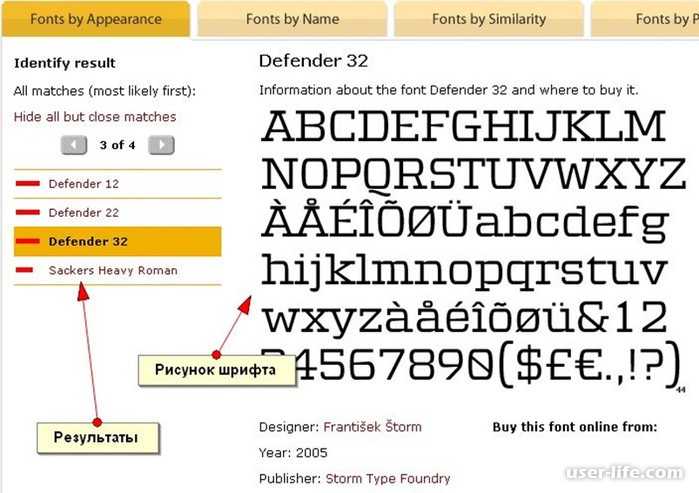 Inc для обнаружения шрифта на изображениях с использованием глубокого обучения. Они опубликовали свою работу в виде документа для общественности, и реализованный код является производным от того же. В этом блоге обсуждаются необходимые шаги, а также дается обзор кода.
Inc для обнаружения шрифта на изображениях с использованием глубокого обучения. Они опубликовали свою работу в виде документа для общественности, и реализованный код является производным от того же. В этом блоге обсуждаются необходимые шаги, а также дается обзор кода.
Ключевые точки DeepFont:
- Он обучен на наборе данных AdobeVFR, который содержит 2383 Шрифт Категории!
- Его CNN адаптирована к предметной области (Нажмите здесь, чтобы узнать больше)
- Его обучение основано на сжатии модели
Прежде чем мы начнем — давайте начнем с того, какие библиотеки нам нужны.
из matplotlib.pyplot импорт imshow
импорт matplotlib.cm как cm
импорт matplotlib.pylab как plt
из keras.preprocessing.image импорт ImageDataGenerator
импорт numpy as np
импорт PIL
из PIL импорт ImageFilter
импорт 9 0006 cv2
импорт itertools
импорт случайный
импорт keras
импорт imutils
из imutils импорт путей
импорт os
из keras импорт оптимизаторы
из keras.preprocessing.image импорт img_to_array
из sklearn.model_selection импорт train_test_split
из keras.utils импорт to_categorical
из keras импорт обратных вызовов
из keras.models импорт последовательный
из keras.layers.normalization импорт BatchNormalization
из keras.layers import Dense, Dropout, Flatten
from keras.layers import Conv2D, MaxPooling2D, UpSampling2D, Conv2DTranspose
from keras import backend as K%matplotlib встроенный
Так как мы будем манипулировать изображениями, давайте возьмем PIL (библиотеку изображений Python) и создадим функцию для чтения изображения из каталога и изменения размера по мере необходимости.
деф pil_image(img_path):
пил_им = пил . Изображение . открыть (img_path) . convert('L')
pil_im = pil_im . resize((105,105))
#imshow(np.asarray(pil_im))
return pil_im
Теперь мы разобьем всю работу на 4 шага или этапа.
Шаг 1: Набор данных
Поскольку ссылка на набор данных AdobeVFR имеет огромный размер и содержит множество категорий шрифтов, простой способ обойти это — создать собственный набор данных на основе необходимых исправлений шрифтов с помощью TextRecognitionDataGenerator github.
Когда у вас есть набор образцов, вы готовы к работе!
Шаг 2: Предварительная обработка данных
Шрифты не похожи на объекты, и для классификации их функций требуется огромная пространственная информация. Для выявления очень незначительных изменений характеристик DeepFont использует определенные методы предварительной обработки, а именно:
- Шум
- Размытие
- Перспективное вращение
- Затенение (градиентное освещение)
- Переменный интервал между символами 9001 1 Переменное соотношение сторон
Исходя из этого — у нас есть функции для каждого из шагов аугментации:
def Noise_image(pil_im):
# Добавление шума к изображению
img_array = нп .asarray(pil_im)
mean = 0.0 # некоторая константа
std = 5 # некоторая константа (стандартное отклонение)
noisy_img = im g_array + np . случайное . нормальное (среднее, станд., img_array . форма)
noisy_img_clipped = np . клип(noisy_img, 0, 255)
шум_img = PIL . Изображение . fromarray(np . uint8(noisy_img_clipped))
шум_изображения = шум_изображения . resize((105,105))
return Noise_img
def blur_image(pil_im):
#Добавление размытия к изображению
blur_img = pil_im . filter(ImageFilter . GaussianBlur(радиус = 3))
blur_img = blur_img .resize((105,105))
return blur_img
def affine_rotation(img):
строк, столбцов = img . shapepoint1 = np . float32([[10, 10], [30, 10], [10, 30]])
point2 = np . float32([[20, 15], [40, 10], [20, 40]])A = cv2 . getAffineTransform(point1, point2)
вывод = cv2 . warpAffine(img, A, (столбцы, строки))
affine_img = PIL . Изображение . fromarray (np . uint8 (выход))
affine_img = affine_img . изменить размер ((105,105))
вернуть affine_img
def градиент_заполнить (изображение):
лапласиан = cv2 . Лапласиан (изображение, cv2 .CV_64F)
лапласиан = cv2 . изменение размера (лапласиан, (105, 105))
return laplacian
Теперь, когда они готовы, мы можем подготовить набор данных.
data_path = "font_patch/" # Ссылка на все созданные образцы 3. list_images(data_path)))
случайный . семян(42)
случайных . shuffle(imagePaths)#Это были 5 шрифтов, взятых за образец def conv_label(label):
if label == 'Lato':
return 0
elif label == 'Raleway':
return 1
elif этикетка == «Робот»:
return 2
elif label == 'Sansation':
return 3
elif label == 'Walkway' :
возврат 4agument = ["размытие","шум" ","аффинный","градиент"]
a = itertools .комбинаций (дополнение, 4)
для i в list(a):
print(list(i))
Теперь, основываясь на a, мы перебираем изображения, используя только что сгенерированные комбинации, добавляя вывод данных и меток каждый раз.
counter = 0
для imagePath в imagePaths:
label = imagePath . split(os . path . sep)[ - 2]
label = conv_label(label)
pil_img = pil_image(imagePath)
#imshow(pil_img)# Добавление исходного изображения
org _img = img_to_array(pil_img)
#print(org_img.shape )
данные . append(org_img)
ярлыков . добавление(метка)дополнение = ["шум","размытие","аффинный","градиент"]
для l в диапазоне (0,len(дополнение)):a = itertools .
комбинаций(agument, l + 1)
для i в list(a):
комбинаций = list(i)
print(len(combinations))
temp_im г = пил_имг
для j в комбинациях:if j == 'noise':
# Добавление изображения шума
temp_img = шум_изображения (temp_img)элиф j == 'blur':
# Добавление размытия изображения 03 elif j == 'аффинный':
open_cv_affine = нп . array(pil_img)
# Добавление изображения с аффинным вращением градиент':
open_cv_gradient = np . array(pil_img)
# Добавление градиентного изображения . добавить (temp_img)
меток . append(label)
Наш следующий шаг очень прост — мы разделяем данные, чтобы мы могли использовать 75% для обучения и оставшиеся 25% для тестирования. Затем мы конвертируем метки из целых чисел в векторы.
Затем мы конвертируем метки из целых чисел в векторы.
данные = нп . asarray(data, dtype = "float") / 255.0
labels = np . array(метки)
print("Успех")(trainX, testX, trainY, testY) = train_test_split(данные,
меток, test_size = 0,25, random_state = 42)trainY 900 03 = to_categorical( trainY, num_classes = 5)
testY = to_categorical(testY, num_classes = 5)авг = ImageDataGenerator(rotation_range = 30, width_shift_range = 0,1, height_shift_range = 0,1, shear_range = 0,2, zoom_range = 0,2, horizontal_flip = True )
Шаг 3: Понимание архитектуры CNN
В отличие от другого изображения Классификация сети CNN, они следовали новой схеме, такой как две подсети,
- Низкоуровневая подсеть : извлечены из составного набора синтетических и реальных данных.

- Подсеть высокого уровня : Изучает глубокий классификатор на низкоуровневых функциях. Для получения более подробной информации и пояснений прочитайте их документ
Мы создаем модель, как указано в документе, и компилируем ее.
K.set_image_data_format('channels_last') def create_model():
модель = Sequential() # Cu Layers
модель . добавить(Conv2D(64, размер ядра = (48, 48), активация = 'relu', input_shape = (105,105,1)))
модель . добавить(Пакетная нормализация())
модель . добавить(MaxPooling2D(pool_size = (2, 2)))
модель . добавить(Conv2D(128, размер ядра = (24, 24), активация = 'relu'))
модель . добавить(Пакетная нормализация())
модель . добавить(MaxPooling2D(pool_size = (2, 2)))
добавить(MaxPooling2D(pool_size = (2, 2)))
модель . add(Conv2DTranspose(128, (24,24), шаги = (2,2), активация = 'relu', заполнение = 'такой же', kernel_initializer = 'однородный'))
модель . добавить(UpSampling2D(размер = (2, 2)))
модель . add(Conv2DTranspose(64, (12,12), шаги = (2,2), активация = 'relu', заполнение = 'то же самое', kernel_initializer = 'униформа'))
модель . add(UpSampling2D(size = (2, 2)))
#Cs Layers
модель . добавить(Conv2D(256, размер ядра = (12, 12), активация = 'relu'))
модель . добавить(Conv2D(256, размер ядра = (12, 12), активация = 'relu'))
модель .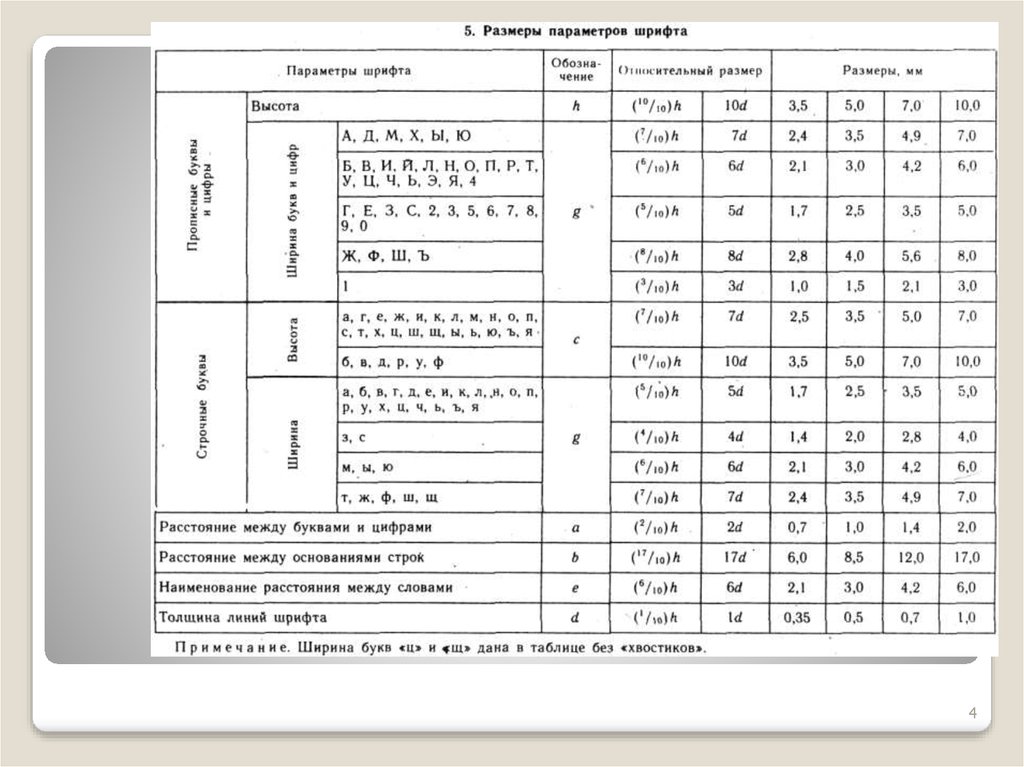 добавить(Conv2D(256, размер ядра = (12, 12), активация = 'relu'))
добавить(Conv2D(256, размер ядра = (12, 12), активация = 'relu'))
модель . добавить(свести())
модель . add(Dense(4096, активация = 'relu'))
модель . добавить(Выпадение(0.5))
модель . добавить(Dense(4096,активация = 'relu'))
модель . добавить(Выпадение(0.5))
модель . add(Dense(2383,активация = 'relu'))
модель . add(Dense(5, активация = 'softmax'))
return model
batch_size = 128
epochs = 50
model= create_model()
sgd = tensorflow.keras.optimizers .SGD(lr=0,01 , распад = 1e-6, импульс = 0,9, нестеров = True)
model.compile (потеря = 'mean_squared_error', оптимизатор = sgd, metrics = ['точность']) Early_stopping = обратных вызовов . Ранняя остановка (монитор = 'val_loss', min_delta = 0, терпение = 10, подробный = 0, режим = 'мин')
Ранняя остановка (монитор = 'val_loss', min_delta = 0, терпение = 10, подробный = 0, режим = 'мин')
путь к файлу = "top_model.h5"
контрольная точка = обратных вызовов . ModelCheckpoint(filepath, monitor = 'val_loss', verbose = 1, save_best_only = True , режим = 'min')
callbacks_list = [ранняя_остановка, контрольно-пропускной пункт]
Теперь мы подогнали модель и проверили на потери и точность.
модель . fit(trainX, trainY,shuffle = True ,
размер_пакета = размер_пакета,
эпох = эпох,
подробных = 1,
validation_ данные = (testX, testY), обратные вызовы = callbacks_list )счет = модель .оценить(testX, testY, verbose = 0)
print('Потеря теста:', оценка[0])
print('Точность теста:', оценка[1])
Потеря теста: 0,1341324895620346
Точность теста: 0,6410256624221802
Шаг 4: Framework
В качестве прототипа мы используем Keras для создания всего конвейера.
из keras.models импорт load_model
модель = load_model('top_model.h5')
оценка = модель . оценить(testX, testY, verbose = 0)
print('Потеря теста:', оценка[0])
print('Точность теста:', оценка[1])
Потеря теста: 0,12708203494548798
Точность теста: 0,58333331346511 84
Теперь берем образец изображения и пытаемся сделать то же самое и отобразить результаты!
img_path="sample/sample.jpg"
pil_im =PIL.Image.open(img_path).convert('L')
pil_im=blur_image(pil_im)
org_img = img_to_array(pil_im) def rev_conv_label(lab эль) :
если метка == 0 :
возврат 'Lato'
elif метка == 1:
возврат 'Raleway'
elif 9 0006 метка == 2 :
возврат «Робот»
elif label == 3 :
return 'Sansation'
elif label == 4:
return 'Walk путь'данные = []
данные . добавить (org_img)
данные = np . asarray(data, dtype = "float") / 255.0y = model.predict(data)
y = np.round(y).astype(int)label = rev_conv_label(y[0,0 ]))
рис, ax = plt .участков (1)
акселерометров . imshow(pil_im, интерполяция = 'ближайший', cmap = см . серый)
ах . text(5, 5, label , bbox = {'facecolor': 'white', 'pad': 10})
plt . show()
Вот и все, ребята! Распознавание шрифтов с помощью DeepFont.
Mlearning.ai Предложения по представлению
Как стать писателем на Mlearning.ai
medium.com
Поиск шрифтов :: WebExtension.ORG
Поиск шрифтов :: WebExtension.ORGВаше расширение только что обновился! Вы можете ознакомиться с новыми изменениями на этой странице.
Ваш ввод имеет значение
Обзор
| Реклама |

Функции
- К любому из этих параметров можно быстро получить доступ, выделив и щелкнув правой кнопкой мыши, или с помощью переключения значка в строке состояния (что упрощает анализ шрифтов до того, как произойдет действие фокуса, например поля ввода или ссылки)
- Захваченная информация
- Цвет шрифта (rgb и шестнадцатеричный)
- Цвет фона (rgb и шестнадцатеричный)
- Семейство шрифтов (включая фактический отображаемый шрифт!)
- Размер шрифта
- Высота строки, выравнивание по вертикали, интервал между буквами и словами
- Толщина шрифта, стиль, вариант
- Преобразование текста, оформление, выравнивание и отступ
- Тип, класс и идентификатор элемента
- Загрузить требуемые функции с GitHub расширение показать список шрифтов вместо одного отображаемого шрифта в версиях выше или равных 0.3.0?
Расширение Font Finder оценивает каждый символ в выбранном текстовом узле, чтобы определить фактический шрифт, отображаемый браузером для этого конкретного символа (начиная с версии 0.
 3.0). Расширение включает предопределенный набор системных шрифтов, распознаваемых современными браузерами, чтобы свести к минимуму неправильное определение шрифта. Этот метод используется, потому что блок символов может отображаться с использованием разных семейств шрифтов. Расширение перечисляет процент каждого используемого семейства шрифтов рядом с отображаемыми шрифтами.
3.0). Расширение включает предопределенный набор системных шрифтов, распознаваемых современными браузерами, чтобы свести к минимуму неправильное определение шрифта. Этот метод используется, потому что блок символов может отображаться с использованием разных семейств шрифтов. Расширение перечисляет процент каждого используемого семейства шрифтов рядом с отображаемыми шрифтами.Чтобы правильно использовать этот инструмент, выберите какой-либо контент на странице, а затем вызовите анализатор. Этот инструмент будет оценивать только первые 100 символов в узле, если выбор не обнаружен. Имейте в виду, что версия 0.3.0 требует более тщательной проверки и, следовательно, медленнее, чем более старые версии, но отчет является более точным. Расширение Font Finder не влияет на производительность браузера, если только не выполняется запрошенное пользователем задание, поскольку оно использует непостоянную фоновую страницу.
рекомендуется расширение «Блокировка паролем для WhatsApp Web» для браузеров Chrome, Edge и Firefox
Это расширение добавляет функцию защиты паролем в WhatsApp Web.
 Он требует, чтобы пользователь ввел пароль для доступа к интерфейсу, а также может автоматически блокировать интерфейс, когда компьютер неактивен для дополнительной безопасности. Подробнее здесь.
Он требует, чтобы пользователь ввел пароль для доступа к интерфейсу, а также может автоматически блокировать интерфейс, когда компьютер неактивен для дополнительной безопасности. Подробнее здесь.Что означает предупреждение анализатора «Это сложный узел»?
При использовании инструмента проверки для выбора узла внутри этого узла могут быть дочерние узлы, каждый со своим атрибутом шрифта. Расширение отображает предупреждение «Это сложный узел», чтобы указать, что выбор узла без дочерних узлов приведет к более точному анализу. Чтобы точно определить семейство шрифтов символа, выберите его с помощью мыши, затем используйте контекстное меню правой кнопки мыши для вызова инструмента. Таким образом, расширение проверяет только выделение, а не все символы внутри элемента узла.
[Только для Firefox] Совместимо ли расширение FontFinder с несколькими процессами (e10s)?
Старое расширение FontFinder не совместимо с e10s и не будет.
 Однако моя новая реализация этого расширения совместима с e10s. Попробуйте новое расширение Font Finder.
Однако моя новая реализация этого расширения совместима с e10s. Попробуйте новое расширение Font Finder.Что такое расширение Font Finder?
Это расширение позволяет анализировать полную информацию о шрифтах CSS элемента HTML и вносить неразрушающие изменения в эти спецификации, позволяя вам представить свой веб-сайт с другим стилем шрифта.
Что нового в этой версии?
Пожалуйста, проверьте раздел Журналы.
Как получить доступ к окну поиска шрифтов с помощью кнопки действия (кнопки на панели инструментов)?
После установки Font Finder добавляет кнопку действия, которую можно щелкнуть, чтобы активировать расширение и проверить элементы узла на странице. Кроме того, вы можете выбрать текст на странице и использовать контекстное меню правой кнопки мыши, чтобы открыть окно анализа шрифта. Чтобы выйти из режима проверки, нажмите клавишу ESC на клавиатуре.

Чтобы добавить сочетание клавиш для активации расширения Font Finder вместо нажатия кнопки на панели инструментов, выполните следующие действия:
- Откройте меню Chrome и выберите «Настройки».
- Нажмите «Расширения» в меню слева.
- Прокрутите вниз и щелкните ссылку «Сочетания клавиш» внизу страницы.
- Найдите в списке расширение Font Finder и нажмите рядом с ним кнопку «Настроить сочетания клавиш».
- Нажмите клавиши, которые вы хотите использовать в качестве сочетания клавиш для активации расширения (например, Ctrl + Shift + F).
- Нажмите «ОК», чтобы сохранить сочетание клавиш.
После того, как вы настроили сочетание клавиш, вы можете активировать расширение Font Finder из любой точки вашего браузера!
Как я могу использовать инструмент анализа Font Finder?
Чтобы активировать инструмент анализа Font Finder, щелкните его значок, расположенный в области панели инструментов вашего браузера.
 После активации белый фон значка изменится на оранжевый, указывая на то, что режим проверки готов. Когда расширение находится в режиме проверки, щелкните элемент на текущей странице, чтобы просмотреть сведения о шрифте в новом окне.
После активации белый фон значка изменится на оранжевый, указывая на то, что режим проверки готов. Когда расширение находится в режиме проверки, щелкните элемент на текущей странице, чтобы просмотреть сведения о шрифте в новом окне.[Только версия XUL] Можно ли настроить параметры шрифта с помощью расширения Font Finder?
Чтобы изменить любой из стилей шрифта, сначала щелкните элемент правой кнопкой мыши, чтобы открыть контекстное меню. Затем в пунктах контекстного меню FontFinder выберите действие, которое вы хотите выполнить.
Каковы основные функции расширения Font Finder (некоторые функции доступны только в версии XUL)?
К любой из следующих опций можно быстро получить доступ, выделив текст или нажав кнопку на панели инструментов для переключения в режим проверки:
- Цвет шрифта (RGB и HEX)
- Цвет фона (RGB и HEX)
- Семейство шрифтов (включая реальный шрифт, отображаемый вашим браузером!)
- Размер шрифта в пикселях
- Высота строки, вертикальное выравнивание, буквы и межсловный интервал
- Толщина шрифта, стиль и вариант
- Преобразование текста, оформление, выравнивание и отступ
- Тип, класс и идентификатор элемента
Могу ли я просмотреть список всех шрифты, используемые на текущей странице с помощью этого расширения?
Начиная с версии 0.
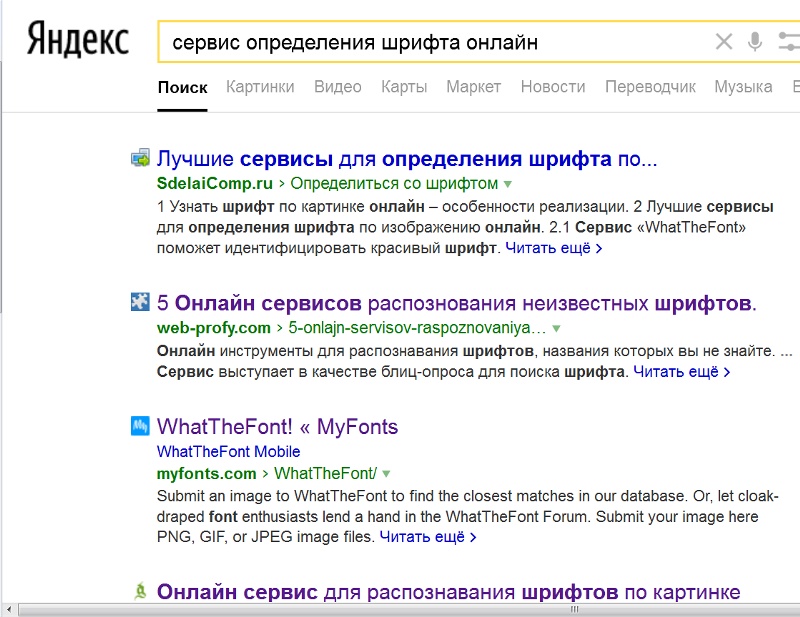 2.0, вы можете использовать новый пункт контекстного меню для контекста страницы, чтобы собрать все шрифты в текущем фрейме. Важно отметить, что эта функция проверяет только шрифты внутри текущего фрейма. Если страница содержит несколько вложенных фреймов и вы нажмете на верхний, шрифты, используемые внутри вложенных фреймов, не будут обнаружены.
2.0, вы можете использовать новый пункт контекстного меню для контекста страницы, чтобы собрать все шрифты в текущем фрейме. Важно отметить, что эта функция проверяет только шрифты внутри текущего фрейма. Если страница содержит несколько вложенных фреймов и вы нажмете на верхний, шрифты, используемые внутри вложенных фреймов, не будут обнаружены.Как временно изменить шрифт элемента, чтобы посмотреть, как он будет выглядеть?
Чтобы временно заменить шрифт элемента и посмотреть, как он будет выглядеть, начните с выделения текста. Затем щелкните правой кнопкой мыши, чтобы открыть контекстное меню, и выберите вариант замены шрифта новым. По умолчанию в приглашении будет отображаться список оригинальных шрифтов для этого элемента.
Как я могу отобразить окно анализа, не открывая его как отдельное окно?
Начиная с версии 0.2.1, вы можете щелкнуть правой кнопкой мыши кнопку действия, чтобы получить доступ к элементам контекстного меню, которые позволяют изменить режим открытия окна на встроенный режим.
 Этот режим может быть полезен, если вы просматриваете в полноэкранном режиме, так как он предотвратит открытие окна анализа в виде отдельного окна.
Этот режим может быть полезен, если вы просматриваете в полноэкранном режиме, так как он предотвратит открытие окна анализа в виде отдельного окна.Может ли Font Finder различать локально загруженные и удаленно загруженные шрифты?
Начиная с версии 0.3.4, Font Finder может определить, загружен ли шрифт локально или удаленно. Расширение отображает «локальные» или «удаленные» ключевые слова рядом с отображаемыми шрифтами. Если шрифт загружен с использованием правила CSS
@font-faceили метода JavaScriptdocument.fonts.load, он будет помечен как удаленный. В противном случае он будет помечен как локальный. Однако обратите внимание, что фактическое происхождение или источник шрифта не могут быть отображены по соображениям конфиденциальности.Под локальными шрифтами понимаются шрифты, установленные на устройстве или компьютере, которые вы используете в данный момент. Эти шрифты хранятся локально, и к ним можно получить доступ и использовать любое приложение на этом устройстве.
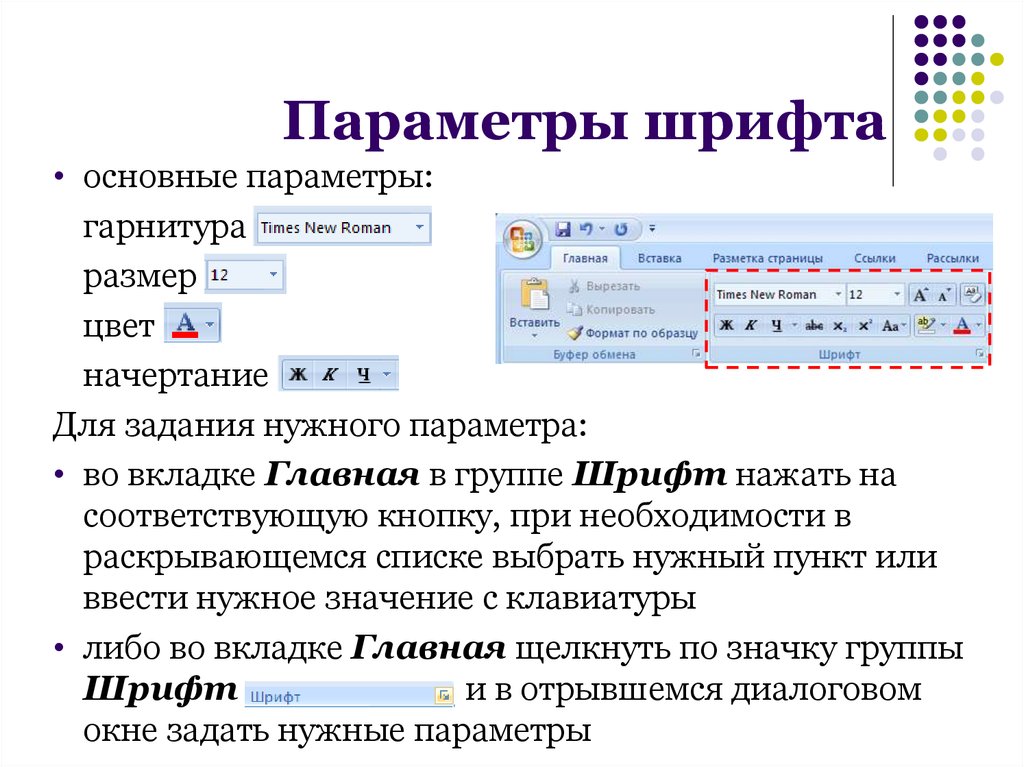
С другой стороны, удаленные шрифты размещаются на сервере или облачной платформе и не сохраняются на устройстве пользователя. Веб-сайты могут получить доступ к удаленным шрифтам и использовать их, загружая файлы шрифтов с сервера, на котором они размещены.
- Этот веб-сайт представляет собой бесплатную службу веб-хостинга. Содержимое каждой страницы предоставляется отдельным разработчиком (разработчиками), а не этой службой веб-хостинга.
- WebExtension.ORG не контролирует и не несет ответственности за содержимое пользователя или содержание любой информации, существующей или проходящей через этот веб-хостинг
- WebExtension.ORG не отслеживает содержимое пользователя, однако мы отслеживаем и проверяем качество веб-страниц, размещенных на нашем сервере, а также качество и производительность продуктов, представленных на этом хостинге.
Соответствующий контент
Предварительный просмотр
Отзывы
Пожалуйста, поддерживайте чистоту отзывов, избегайте ненормативной лексики и не публикуйте личную информацию. Кроме того, рассмотрите возможность поделиться своим ценным вкладом в официальном магазине.
Что нового в этой версии?
Наведите указатель мыши на узел, чтобы увидеть дополнительные сведения
Нужна помощь?
Если у вас есть вопросы о расширении или идеи по его улучшению, опубликуйте их на сайте поддержки. Не забудьте сначала просмотреть отчеты об ошибках, поскольку, скорее всего, о вашем вопросе/отчете об ошибке уже сообщалось или для него опубликовано обходное решение.
Редакционный обзор
Если вы дизайнер, разработчик или профессиональный типограф, вы, возможно, просматривали Интернет в тот или иной момент и хотели знать, какой конкретный шрифт может быть на веб-странице. Вместо того, чтобы искать информацию самостоятельно или делать скриншоты в фотошопе или индизайне, теперь можно иметь полнофункциональный инструмент для анализа шрифтов даже в вашем браузере и совершенно бесплатно.
Средство поиска шрифтов — это инструмент, который анализирует информацию о шрифтах любого шрифта, который вы случайно найдете на веб-странице. Вы можете быстро получить доступ ко всем функциям анализа, просто выделив и щелкнув элемент правой кнопкой мыши или используя значок на панели инструментов. Значок на панели инструментов мгновенно анализирует шрифты через всплывающее окно фокуса действия. Это означает, что вы можете получать оповещения через поля ввода и ссылки всякий раз, когда вы посещаете новую страницу.
Анализ шрифтов выходит далеко за рамки простого присвоения имени семейству шрифтов.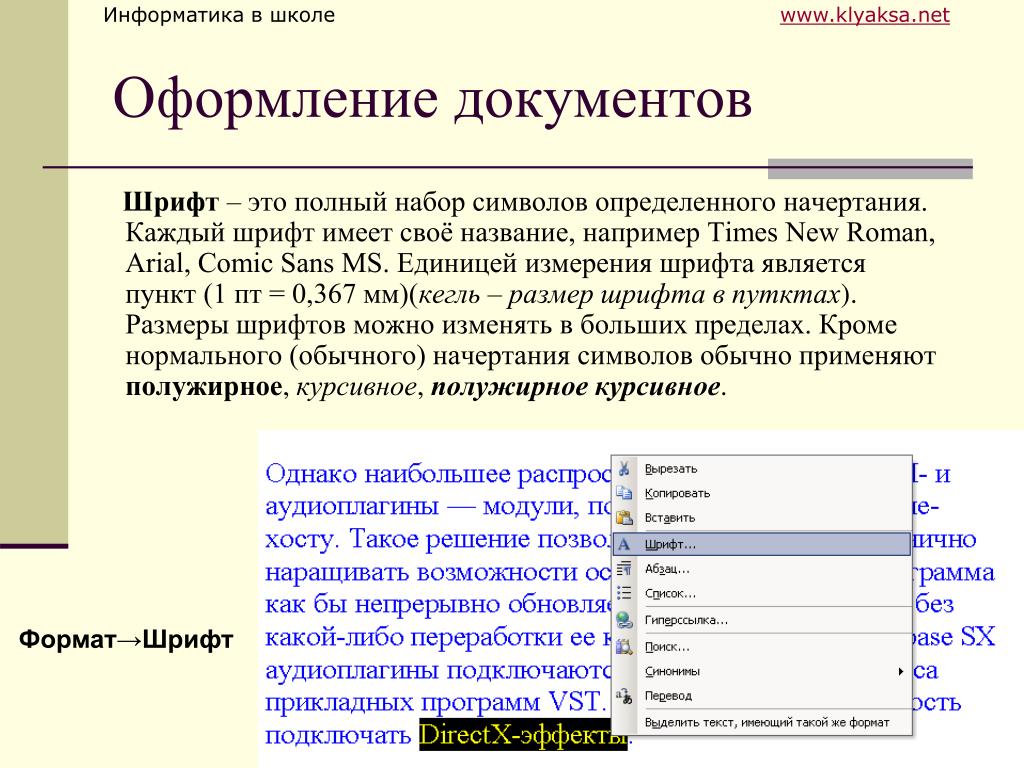 Благодаря подробному анализу из приложения вы можете получить RGB и шестнадцатеричный код цвета, цвет фона, семейство, из которого происходит шрифт, фактический размер шрифта, а также информацию о выравнивании. Детали идут еще дальше, чтобы начать называть тип элемента, класс, идентификатор, а также некоторые из предыдущих украшений, преобразований, веса и вариантов шрифта. Это означает, что независимо от того, какой тип редактирования был применен к дизайну шрифта, вы можете воспроизвести те же результаты в своей собственной разработке, а также поэкспериментировать с небольшими вариациями для своих нужд. Скопировав информацию о шрифте в буфер обмена, вы можете обеспечить мгновенную замену в строке, а также протестировать новые макеты шрифтов для своих веб-сайтов и проектов. Поисковик шрифтов действительно является идеальным инструментом для дизайнеров и типографов. Если вы когда-нибудь задумывались о шрифтах, которые вы видите на своих любимых веб-страницах каждый день, это простой способ воспроизвести стиль с минимальными усилиями.
Благодаря подробному анализу из приложения вы можете получить RGB и шестнадцатеричный код цвета, цвет фона, семейство, из которого происходит шрифт, фактический размер шрифта, а также информацию о выравнивании. Детали идут еще дальше, чтобы начать называть тип элемента, класс, идентификатор, а также некоторые из предыдущих украшений, преобразований, веса и вариантов шрифта. Это означает, что независимо от того, какой тип редактирования был применен к дизайну шрифта, вы можете воспроизвести те же результаты в своей собственной разработке, а также поэкспериментировать с небольшими вариациями для своих нужд. Скопировав информацию о шрифте в буфер обмена, вы можете обеспечить мгновенную замену в строке, а также протестировать новые макеты шрифтов для своих веб-сайтов и проектов. Поисковик шрифтов действительно является идеальным инструментом для дизайнеров и типографов. Если вы когда-нибудь задумывались о шрифтах, которые вы видите на своих любимых веб-страницах каждый день, это простой способ воспроизвести стиль с минимальными усилиями.
Последние сообщения в блоге на WebExtension.ORG
Этот продукт выпущен под публичной лицензией Mozilla, версия 2.0
Сообщить о нарушении
Вы веб-разработчик? Присоединяйтесь к WebExtension.ORG
Copyright © 2008-2023 WebExtension.ORG. Все права защищены.RSS-канал | Реклама | Условия использования | Политика конфиденциальности
Этот веб-сайт использует файлы cookie, чтобы обеспечить вам максимальное удобство на нашем веб-сайте.